RAG を使用する Java エンタープライズ チャット サンプルの概要
この記事では、Java 用のエンタープライズ チャット アプリのサンプルをデプロイして実行する方法について説明します。 このサンプルでは、架空の会社における従業員の福利厚生に関する回答を得るために、Java、Azure OpenAI Service、Retrieval Augmented Generation (RAG) を使用して Azure AI Search にチャット アプリを実装します。 このアプリには、従業員ハンドブック、福利厚生ドキュメント、会社の役割と期待値に関するリストなどの PDF ファイルを読み込ませます。
この記事の手順に従うことで、次の操作を行います:
- チャット アプリを Azure にデプロイします。
- 従業員の福利厚生に関する回答を取得します。
- 応答の動作を変更するように設定を変更します。
この記事の手順の完了後は、カスタム コードを使用して、新しいプロジェクト用の変更を開始できます。
この記事は、Azure OpenAI Service と Azure AI 検索を使用してチャット アプリを構築する方法を示す記事のコレクションの一部です。 コレクション内のその他の記事は次のとおりです:
アーキテクチャの概要
チャット アプリの単純なアーキテクチャを次の図に示します:
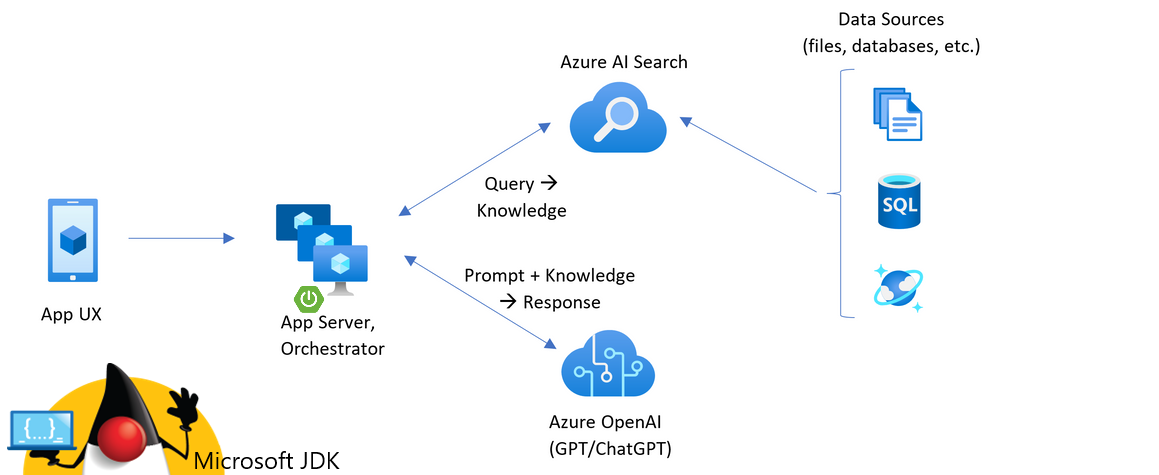
アーキテクチャの主なコンポーネントは次のとおりです:
- 対話型チャット エクスペリエンスをホストする Web アプリケーション。
- 独自のデータから回答を得るための Azure AI Search リソース。
- 以下を提供する Azure OpenAI Service:
- 独自のデータに対する検索を強化するキーワード。
- OpenAI モデルからの回答。
- ada モデルからの埋め込み
コスト
このアーキテクチャのほとんどのリソースでは、Basic 価格レベルまたは従量課金価格レベルが使用されます。 従量課金価格は使用量に基づきます。つまり、使用した分だけ支払います。 この記事を完了するには、料金がかかりますが、最小限に抑えられます。 この記事が完了したら、リソースを削除して料金の発生を停止できます。
サンプル リポジトリでコストの詳細を参照してください。
前提条件
開発コンテナー環境は、この記事を完了するために必要なすべての依存関係と共に使用できます。 開発コンテナーは、(ブラウザーで) GitHub Codespaces で実行することも、Visual Studio Code を使用してローカルで実行することもできます。
この記事の手順を使用するには、次の前提条件が必要になります。
- Azure サブスクリプション - 無料アカウントを作成します
- Azure アカウントのアクセス許可 - Azure アカウントには、ユーザー アクセス管理者や所有者などの Microsoft.Authorization/roleAssignments/write アクセス許可が必要です。
- 目的の Azure サブスクリプション内の Azure OpenAI に付与されたアクセス権。 現時点では、このサービスへのアクセスは申請によってのみ許可されます。 Azure OpenAI へのアクセスを申請するには、https://aka.ms/oai/access のフォームに入力してください。 問題がある場合は、このリポジトリで問題をオープンしてお問い合わせください。
- GitHub アカウント
開発環境を開く
この記事を完了するため、すべての依存関係がインストールされている開発環境から始めます。
GitHub Codespaces は、 Visual Studio Code for the Web をユーザー インターフェイスとして使用して、GitHub によって管理される開発コンテナーを実行します。 最も簡単な開発環境では、GitHub Codespaces を使用して、この記事を完了するために正しい開発者ツールと依存関係がプレインストールされるようにします。
重要
すべての GitHub アカウントでは、2 つのコア インスタンスで毎月最大 60 時間無料で Codespaces を使用できます。 詳細については、「GitHub Codespaces に月単位で含まれるストレージとコア時間」を参照してください。
mainGitHub リポジトリのAzure-Samples/azure-search-openai-demo-javaブランチに新しい GitHub Codespace を作成するプロセスを開始します。次のボタンを右クリックし、[新しいウィンドウでリンクを開く] を選択して、開発環境とドキュメントの両方を同時に使用できるようにします。
[codespace の作成] ページで、codespace の構成設定を確認した後に、[新しい codespace の作成] を選択します
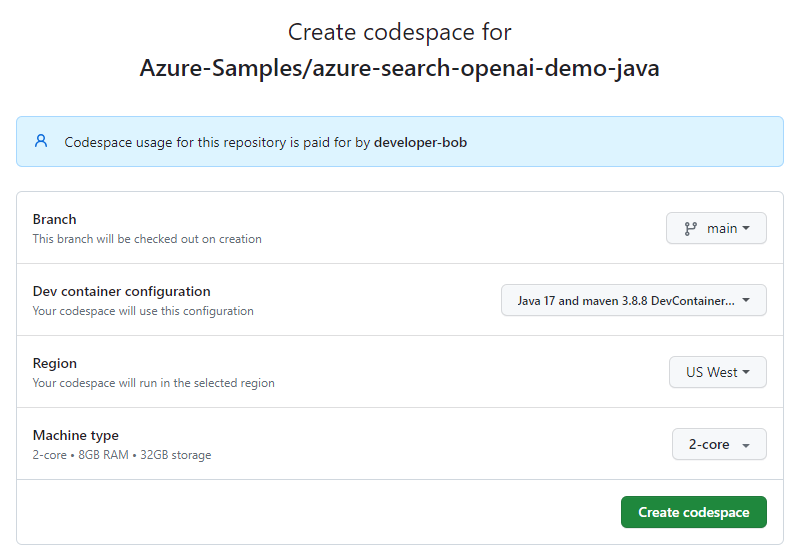
Codespace が起動するまで待ちます。 この起動プロセスには数分かかることがあります。
画面の下部にあるターミナルで、Azure Developer CLI を使用して Azure にサインインします。
azd auth loginターミナルからコードをコピーし、ブラウザーに貼り付けます。 手順に従って、Azure アカウントで認証します。
この記事の残りのタスクは、この開発コンテナーのコンテキストで行われます。
デプロイして実行する
サンプル リポジトリには、チャット アプリを Azure にデプロイするために必要なすべてのコードと構成ファイルが含まれています。 次の手順では、サンプルを Azure にデプロイするプロセスについて説明します。
チャット アプリを Azure にデプロイする
重要
このセクションで作成した Azure リソースでは、主に Azure AI Search リソースからのコストが直ちに発生します。 これらのリソースは、コマンドが完全に実行される前に中断した場合でも、コストが発生する可能性があります。
次の Azure Developer CLI コマンドを実行して、Azure リソースをプロビジョニングし、ソース コードをデプロイします:
azd up環境名の入力を求められたら、短く小文字のままにします。 たとえば、
myenvのようにします。 リソース グループ名の一部として使用されます。メッセージが表示されたら、リソースを作成するサブスクリプションを選択します。
最初に場所を選択するように求められたら、近くの場所を選択します。 この場所は、ホスティングを含むほとんどのリソースに使用されます。
OpenAI モデルの場所の入力を求められたら、近くの場所を選択します。 最初の場所と同じ場所を使用できる場合は、その場所を選択します。
アプリがデプロイされるまで待ちます。 デプロイが完了するまでに、5 分から 10 分程度かかる場合があります。
アプリケーションが正常にデプロイされると、ターミナルに URL が表示されます。
Deploying service webとラベルの付いたその URL を選択して、ブラウザーでチャット アプリケーションを開きます。
チャット アプリを使用して PDF ファイルから回答を取得する
チャット アプリには、PDF ファイルからの従業員の福利厚生情報が事前に読み込まれています。 チャット アプリを使用して、福利厚生に関する質問をすることができます。 次の手順では、チャット アプリを使用するプロセスについて説明します。
ブラウザーのチャット テキスト ボックスで、"What is included in my Northwind Health Plus plan that is not in standard?" (Northwind Health Plus プランに含まれていて、標準プランに含まれていないものは何ですか?) を選択するか、入力します。
回答から、いずれかの引用文を選択します。
右側のウィンドウでタブを使用して、回答がどのように生成されたかを確認します。
Tab 説明 思考プロセス これは、チャットでの対話のスクリプトです。 関連する参照先 これには、質問に答える情報とソース資料が含まれます。 引用 引用文を含む PDF ページが表示されます。 完了したら、選択したタブをもう一度選択してペインを閉じます。
チャット アプリの設定を使用して応答の動作を変更する
チャット アプリのインテリジェンスは、OpenAI モデルと、モデルとの対話に使用される設定によって決まります。
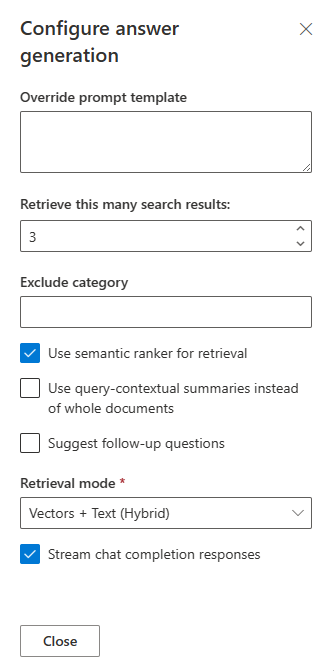
| 設定 | 説明 |
|---|---|
| プロンプト テンプレートをオーバーライドする | これは、回答を生成するために使用されるプロンプトです。 |
| これだけ多くの検索結果を取得する | これは、回答の生成に使用される検索結果の数です。 これらのソースは、引用文献の [思考プロセス] タブと [サポート コンテンツ] タブに返されます。 |
| カテゴリの除外 | これは、検索結果から除外されるドキュメントのカテゴリです。 |
| セマンティック ランカーを使用して取得する | これは、機械学習を使用して検索結果の関連性を向上させる Azure AI 検索の機能です。 |
| ドキュメント全体ではなくクエリ コンテキストの概要を使用する | Use semantic ranker と Use query-contextual summaries の両方がチェックされている場合、LLM は、最もランクの高いドキュメント内のすべての通路ではなく、主要な通路から抽出されたキャプションを使用します。 |
| フォローアップの質問を提案する | 回答に基づいてチャット アプリにフォローアップの質問を提案してもらいます。 |
| 取得モード | ベクトル + テキスト は、検索結果がドキュメントのテキストとドキュメントの埋め込み内容に基づくことを意味します。 ベクトルは、検索結果がドキュメントの埋め込み内容に基づくことを意味します。 テキストは、検索結果がドキュメントのテキストに基づくことを意味します。 |
| チャット完了応答をストリーミングする | 応答として完全な回答を用意できるまで待機せずに、応答をストリーミングします。 |
次の手順では、設定を変更するプロセスについて説明します。
ブラウザーで、[開発者設定] タブを選択します。
[フォローアップの質問の提案] チェックボックスをオンにして、同じ質問をもう一度行います。
What is my deductible?チャットから、次のようなフォローアップの質問の提案が返されました。
1. What is the cost sharing for out-of-network services? 2. Are preventive care services subject to the deductible? 3. How does the prescription drug deductible work?[設定] タブで、[セマンティック ランカーを使用して取得する] の選択を解除します。
もう一度同じ質問をします。
What is my deductible?回答の違いは何ですか?
たとえば、セマンティック ランカーを使用した応答では、1 つの回答
The deductible for the Northwind Health Plus plan is $2,000 per yearが提供されました。セマンティック ランク付けを使用しない応答では、回答が返されたものの、求める回答を得るには、もう少し絞り込みが必要でした:
Based on the information provided, it is unclear what your specific deductible is. The Northwind Health Plus plan has different deductible amounts for in-network and out-of-network services, and there is also a separate prescription drug deductible. I would recommend checking with your provider or referring to the specific benefits details for your plan to determine your deductible amount。
リソースをクリーンアップする
Azure リソースをクリーンアップする
この記事で作成した Azure リソースは、Azure サブスクリプションに課金されます。 今後これらのリソースが必要になるとは思わない場合は、削除して、より多くの料金が発生しないようにします。
次の Azure Developer CLI コマンドを実行して、Azure リソースを削除し、ソース コードを削除します:
azd down --purge
GitHub Codespaces をクリーンアップする
GitHub Codespaces 環境を削除すると、アカウントに対して取得するコアごとの無料時間エンタイトルメントの量を最大化できることが保証されます。
重要
GitHub アカウントのエンタイトルメントの詳細については、「 GitHub Codespaces に月単位で含まれるストレージとコア時間」を参照してください。
- GitHub Codespaces ダッシュボード (https://github.com/codespaces) にサインインします。
Azure-Samples/azure-search-openai-demo-javaGitHub リポジトリから取得した現在実行中の codespace を見つけます。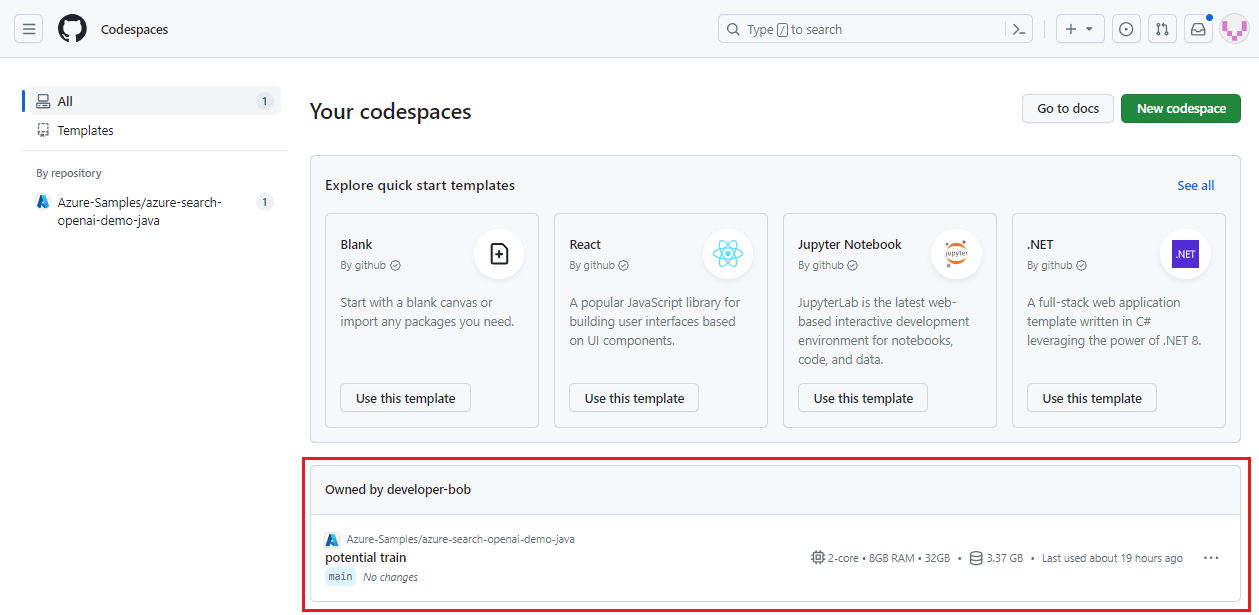
- codespace のコンテキスト メニューを開いた後に、[削除] を選択します。
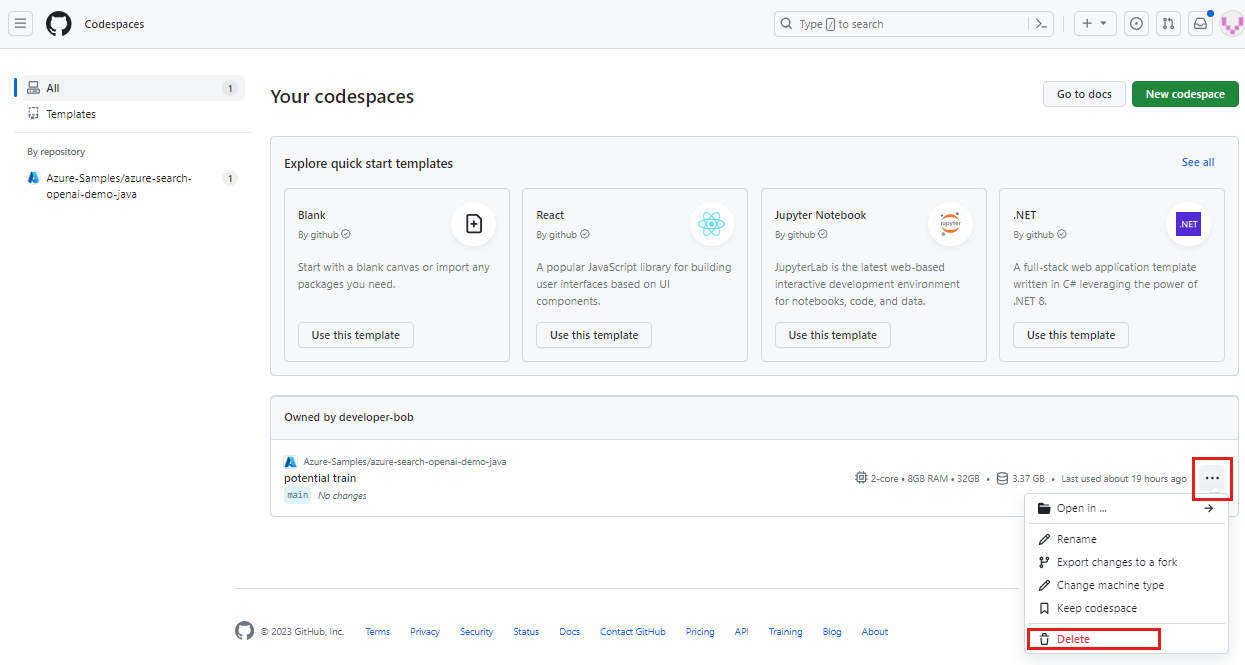
質問にはどのように回答されますか?
アプリは 2 つのアプリに分かれています。
- React フレームワークと Vite ビルド ツールを使用するフロントエンドの JavaScript アプリケーション。
- 質問に回答するバックエンドの Java アプリケーション。
バックエンドの /chat API が、回答を得るプロセスを段階的に実行します。
- RAG オプションの作成: 回答の生成に使用する一連のオプションを作成します。
- RAG オプションを使用したアプローチの作成: 取得ベース モデルと生成ベース モデルの組み合わせを使用して、正確で自然に聞こえる応答を生成するためのアプローチを作成します。
- RAG オプションとそれまでの会話を使用したアプローチを実行する: アプローチと RAG オプションを使用し、それまでの会話に基づいて回答を生成します。 回答には、回答の生成にどのドキュメントが使用されたかに関する情報が含まれます。
ヘルプを参照する
このサンプル リポジトリでは、トラブルシューティング情報が提供されます。
問題が解決していない場合は、リポジトリの [問題] に問題のログを記録してください。
次のステップ
フィードバック
以下は間もなく提供いたします。2024 年を通じて、コンテンツのフィードバック メカニズムとして GitHub の issue を段階的に廃止し、新しいフィードバック システムに置き換えます。 詳細については、「https://aka.ms/ContentUserFeedback」を参照してください。
フィードバックの送信と表示



